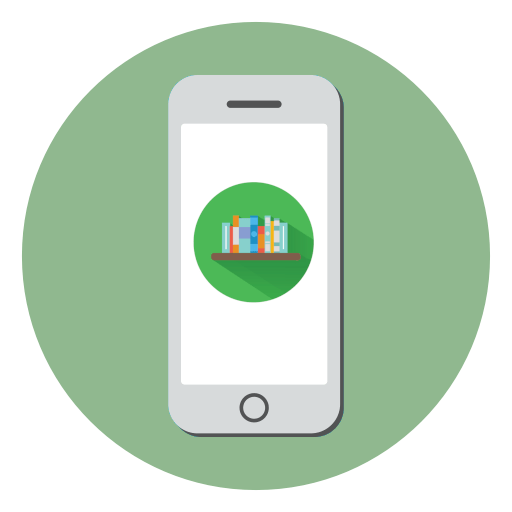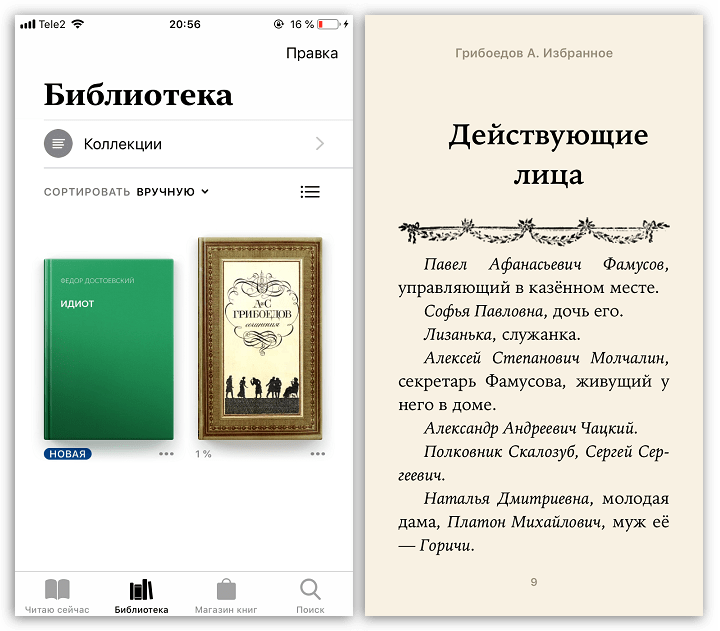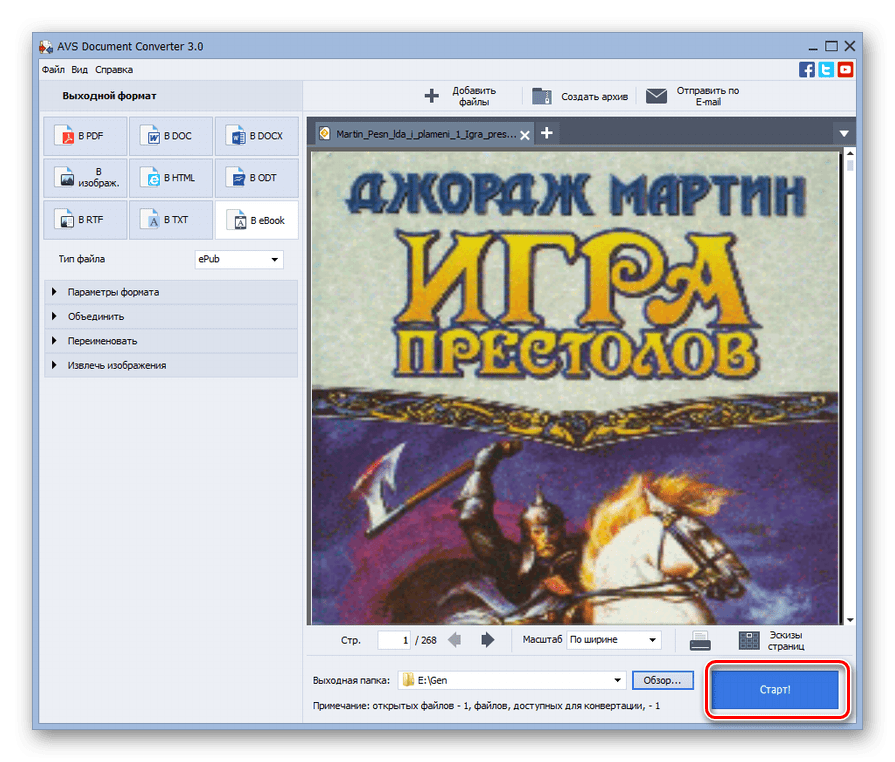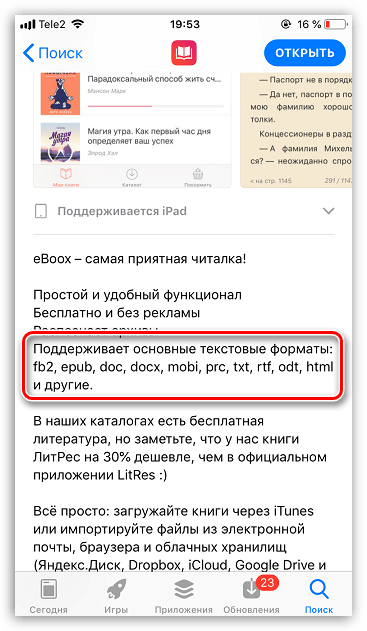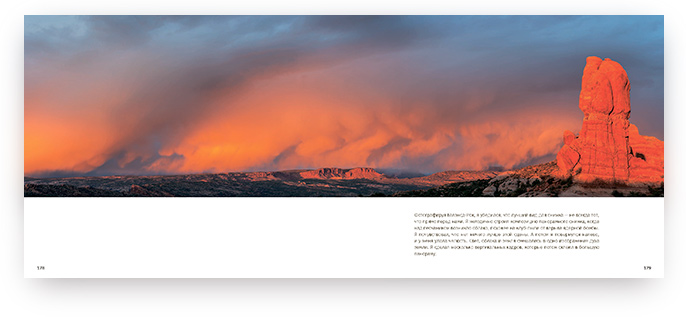- Какие форматы файлов поддерживает iOS?
- В каком формате скачать книгу на iPhone
- Какие форматы книг поддерживает iPhone
- Вариант 1: Стандартное приложение Книги
- Вариант 2: Сторонние приложения
- Какой формат книг на iPhone и iPad
- В каком формате скачивать книги на iPhone
- Какие есть форматы электронных книг
- Какой формат электронной книги лучше выбрать и в каком приложении лучше читать
- Айчиталка
- Как закачать книги на Айфон?
- Как загрузить книги через iTunes?
- Как закачать книгу на Айфон через Safari?
- Как загрузить книги через облачное хранилище?
- Другие способы скачать на Айфон книги в нужных форматах
- Заключение
Какие форматы файлов поддерживает iOS?
Всем привет! Как все мы знаем, с помощью iPhone или iPad можно не только звонить, писать смс, бороздить просторы интернета или играть в отличные игры. В конце концов это достаточно мощные устройства и грех не использовать различные мультимедийные функции — просмотр видео, прослушивание музыки, работа с текстом или иными файлами. Однако, тут может закрасться небольшая проблемка. Ну как небольшая… я бы сказал нормальная такая проблема!
В чем ее суть? Дело в том, что существует огромное количество всевозможных форматов видео и аудио, текстовых документов, изображений и т.д. И далеко не все из них iPhone может открыть «по умолчанию»! Так каким же расширением должен обладать файл, для того чтобы iOS смогла увидеть и открыть его без проблем и сразу же после активации? Сейчас все узнаем, поехали!
Необходимое и важное замечание!
Разговор сегодня пойдет про те файлы, которые воспроизводятся iOS прямо из «коробки»
То есть без загрузки и установки дополнительных программ (они уже есть в системе).
Ну а теперь переходим к главному — вот все форматы файлов, которые поддерживает iOS:
- Изображения (.jpg .tiff .gif)
- Аудиофайлы (.mp3 .aiff .m4a .wav)
- Видеофайлы (.mov .mp4 .m4v .hevc)
- Документы (.doc .docx .pages .txt .rtf)
- Презентации (.ptt .pptx .key)
- Электронные таблицы (.xls .xlsx .numbers)
- Файлы Adobe PDF (.pdf)
- Веб-страницы (.htm .html)
- Книги (.epub)
- Рингтоны (.m4r)
Обновлено! С выходом iOS 11 многие iPhone и iPad начали поддерживать новый формат изображения (.heif) и видеофайлов (.hevc). Что это вообще такое и зачем? Читаем подробную инструкцию про расширение файлов .heif и .hevc в iOS!
Как видите, в каждой категории их не так уж и много, однако самые распространенные и известные здесь есть.
Ведь всегда можно начать «работать» (слушать музыку и смотреть «видосики») сразу после покупки iPhone или iPad:)
А как быть, если нужно открыть какой-нибудь другой формат файла — нечитаемый мобильными устройствами от компании Apple «из коробки и по умолчанию»? Насколько это реально? Так вообще бывает?
iOS способна на многое.
Более того, ничего сложного в этом нет.
Вспоминаем, что у нас в руках смартфон или планшет, и благодаря установке всевозможных дополнительных программ из App Store, имеем возможность добавить поддержку практически любого расширения — .fb2, .zip, .avi и т. д. Единственное, что корректно функционировать они будут только в том приложении, которое и устанавливалось для работы с этими файлами.
Но тут уж ничего не поделаешь — это техника Apple. По другому она не умеет!:)
Источник
В каком формате скачать книгу на iPhone
Какие форматы книг поддерживает iPhone
Первый вопрос, который интересует начинающих пользователей, желающих начать читать на яблочном смартфоне — в каком формате необходимо их скачивать. Ответ зависит от того, какое именно приложение вы будете использовать.
Вариант 1: Стандартное приложение Книги
По умолчанию на iPhone установлено стандартное приложение Книги (в прошлом iBooks). Для большинства пользователей будет достаточно.
Однако данное приложение поддерживает всего два расширения электронных книг — ePub и PDF. ePub – формат, реализованный Apple. К счастью, в большинстве электронных библиотек пользователь может сразу загрузить интересующий ePub-файл. Причем скачать произведение можно как на компьютер, после чего перенести на устройство с помощью программы iTunes, так и непосредственно через сам Айфон.
В том же случае, если нужной вам книги не нашлось в формате ePub, практически наверняка можно говорить о том, что она доступна в FB2, а значит, у вас два варианта: конвертировать файл в ePub или использовать стороннюю программу для чтения произведений.
Вариант 2: Сторонние приложения
Во многом благодаря скудному количеству поддерживаемых форматов в стандартной читалке, пользователи открывают App Store, чтобы найти более функциональное решение. Как правило, сторонние программы для чтения книг могут похвастаться куда более широким списком поддерживаемых форматов, среди которых обычно можно встретить FB2, mobi, txt, ePub и многие другие. В большинстве случаев, чтобы узнать, какие расширения поддерживает та или иная читалка, достаточно в App Store посмотреть ее полное описание.
Надеемся, данная статья помогла вам получить ответ на вопрос, какой формат электронных книг нужно скачивать на Айфон. Если у вас остались вопросы по теме, озвучивайте их ниже в комментариях.
Помимо этой статьи, на сайте еще 12482 инструкций.
Добавьте сайт Lumpics.ru в закладки (CTRL+D) и мы точно еще пригодимся вам.
Отблагодарите автора, поделитесь статьей в социальных сетях.
Источник
Какой формат книг на iPhone и iPad
В наше время не обязательно покупать специальное устройство для чтения электронных книг. Наши iPhone и iPad позволяют открывать любые книги и документы, делая это наиболее удобным образом. Единственная сложность у пользователей может возникать при выборе правильного формата книги или документа.
Стандартное приложение для чтения книг на iPhone и iPad, iBooks, поддерживает только два формата: ePub и PDF. Реализацию поддержки большего количества форматов разработчики из Apple не делают по одной простой причине — книги, журналы и документы в уже поддерживаемых форматах широко распространены в Сети и недостатка в них не хватает.
Кроме этого, на просторах интернета есть множество сервисов, позволяющих конвертировать один формат электронных книг в другой. Например, чтобы из книги в формате FB2, так же являющимся одним из самых популярных, сделать книгу в формате ePub, достаточно перейти на этот сайт и «скормить» ему нужную книгу.
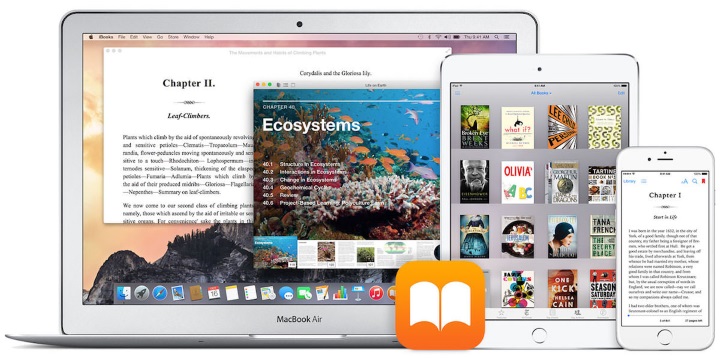
Если же постоянно заниматься конвертированием книг и документов вам не хочется, то вы можете воспользоваться сторонними «читалками». Одними из самых популярных являются Bookmate и Айчиталка, а документы можно просматривать и редактировать при помощи приложения Documents 5 от Readdle.
И еще один полезный совет для любителей читать с экрана iPhone или iPad. Воспользуйтесь этой инструкцией и узнайте как максимально снизить яркость вашего экрана для удобства чтения в вечернее и ночное время. Ваши глаза скажут вам спасибо.
Источник
В каком формате скачивать книги на iPhone
Родными форматами электронных книг для iPhone являются форматы приложения iBooks.
Поэтому для айфона можно использовать два форма:
- EPub (Electronic Publication).
- PDF (Portable Document Format).
В программе iBooks книги смотрятся превосходно, они перелистываются. Размер шрифта можно делать крупнее прямо в процессе чтения.
Какие есть форматы электронных книг
ePub — рекомендуемый формат электронных книг. Верстка плавающая, т.е. адаптируется под размер экрана читателя. Поддерживается практически всеми мобильными устройствами, планшетами и ридерами.
mobi — формат для чтения книг на устройствах Kindle.
PDF — формат с фиксированной версткой, страницы соответствуют печатной книге. Подходит для чтения на компьютере и на устройствах с большими экранами.
PDF (spread или разворотами) — формат с фиксированной версткой, записанной разворотами (так делают некоторые творческие и детские книги, в которых есть много иллюстраций на разворот). Например:
fb2 — формат с плавающей версткой, подходит для ридеров; на других устройствах fb2 тоже воспроизведется.
Какой формат электронной книги лучше выбрать и в каком приложении лучше читать
При выборе приложения для чтения учитывайте, что дело не только в том, насколько красиво в нем листаются страницы и сколько цветов есть для закладок, но и в том, как приложение интерпретирует файлы. Некоторые приложения, например, игнорируют часть тегов и символов (приложения Stanza, Tucan не понимают символа «неразрывный пробел», из-за этого читатель получает книгу со слипшимися предлогами).
Для устройств на электронных чернилах (они же ридеры, они же электронные книги; примеры устройств: PocketBook, Bookeen Cybook, Digma и другие) подходит ePub и fb2 (для более старых моделей).
Основной электронный формат — ePub. Среди форматов с плавающей версткой он передает больше всего элементов форматирования.
Mobi — родной формат для Kindle.
Fb2 — формат, который многое упрощает, поэтому подходит для устройств с ограниченными возможностями для отображения книг (некоторые устройства на электронных чернилах).
Если вы любите фиксированную верстку — читайте PDF где угодно.
- Если у вас устройство на iOs, то лучше читать в формате ePub в родном приложении iBooks (есть на всех устройствах, синхронизируется).
- Устройства Android — ePub в приложениях Google Play Книги или Mantano Reader.
- Устройства Windows Phone — ePub, например, в приложении Bookviser Reader.
Айчиталка
Но читать на айфоне можно и в другом формате FB2 (Fiction Book). Это специализированный формат для просмотра книг. Только для этого формата программа iBooks не подойдет. Понадобится «Айчиталка».
Закачивать можно не более 100 своих книг и каждая книга не должна превышать 5 Мб , вот такие условия использования.
Скачать приложение « Айчиталка » можно в App Store бесплатно. Приложение работает только с книгами в формате FB2.
Все загруженные в память читалки книги, вне зависимости от источника, автоматически сортируются и упорядочиваются на красиво оформленной виртуальной книжной полке.
Помимо возможности загрузки книг из внешних источников, приложение также включает в себя цифровой магазин с платным и бесплатным контентом. В этом магазине проходят акции, в ходе которых вы можете загрузить бесплатно даже мировые бестселлеры.
Источник
Как закачать книги на Айфон?
iPhone можно смело называть идеальным гаджетом для любителей чтения, и дело не только в высочайшем разрешении дисплеев RETINA, позволяющем читать книги с экрана смартфона с комфортом и без страха испортить зрение. Прежде удобство использования Айфона в роли электронной книги ставилось под сомнение из-за небольшой диагонали экрана устройства (3,5 дюйма на 4-ой версии), однако, сейчас это сомнение «стерто в порошок» — более современные модификации имеют экраны внушительной величины (5,5 дюймов на iPhone 6 Plus и 7 Plus) и соответствующего разрешения. Читать текст с такого дисплея – сплошное удовольствие; неудивительно, что популярность электронных книг стремительно снижается.
Чтобы наслаждаться произведениями классической и современной литературы, владельцам «яблочных» гаджетов нужно лишь знать, как скачивать книги на Айфон.
Как загрузить книги через iTunes?
Прежде чем приступать к загрузке книг на устройство, уточните, какой формат у текстового файла и способно ли приложение, которое вы будете использовать в качестве «читалки», справиться с этим форматом.
Легендарной iBooks по силам всего два формата – ePub и PDF, однако, величие этой «читалки» давно в прошлом: разработчики Apple безнадежно испортили ее, пытаясь придать «современный» минималистичный вид и удалив главный и наиболее узнаваемый элемент – деревянные полочки. Сейчас пользователи iPhone все больше предпочитают альтернативные «читалки», вроде KyBook, которые являются «всеядными» в плане форматов.
Если формат «читалке» по силам, действуйте по такой инструкции:
Шаг 1. Откройте программу iTunes и в меню «Медиатеки» выберите раздел «Книги».
Шаг 2. Кликните по вкладке «Файл» в верхнем меню и отыщите в списке опций «Добавить файл в медиатеку».
Шаг 3. Через окно «Добавить в медиатеку» найдите на жестком диске компьютера текстовый файл и загрузите его. Мы будем использовать для примера файлы форматов PDF и ePub – другие iTunes отвергнет.
Шаг 4. В блоке «Медиатека» перейдите в раздел «PDF-файлы» — здесь вы увидите, что ваш файл уже загружен в iTunes.
Файлы, имеющие формат ePub, будут отображаться в разделе «Книги».
Любой из текстовых файлов в iTunes можно откорректировать с помощью книжного редактора — например, загрузить обложку для книги или прописать ее название и автора. Для этого нужно нажать на файл правой кнопкой мыши и выбрать «Сведения».
Данные прописываются в такой форме:
Рекомендуется указать как можно больше данных и присвоить обложку, чтобы загруженная книга не смотрелась «инородным телом» на красочных полках приложения-«читалки».
Шаг 5. Подключите Айфон к ПК через USB-кабель или Wi-Fi и перейдите в меню управления устройством, кликнув по кнопке с изображением смартфона в верхней панели iTunes.
Шаг 6. В блоке «Настройки» перейдите в раздел «Книги».
Шаг 7. Поставьте галочку напротив «Синхронизировать книги».
Шаг 8. Выберите один из вариантов: «Все книги» или «Выбранные книги». При первом варианте iTunes загрузит на Айфон все текстовые файлы, которые хранит; при втором вы сможете выбрать часть из них, а остальные – оставить в iTunes «на потом». Мы решаем загрузить в память устройства только файлы в формате PDF.
В выпадающем меню «Книги и PDF-файлы» выбирайте пункт «Только PDF-файлы» и ставьте галочки напротив отсортированных текстов.
Шаг 9. Нажмите на кнопку «Синхронизировать» и дождитесь завершения всех 5 шагов синхронизации.
Если на вашем iPhone не установлены ни iBooks, ни какая-либо другая «читалка», iTunes уведомит вас о том, что вы не сможете читать книги, и предложит загрузить iBooks.
Пользователь iPhone должен знать, что сейчас загрузить iBooks можно только на iOS 10-ой версии.
Несчастным обладателям iPhone 4 и 4S придется искать альтернативные варианты. Если же на вашем Айфоне уже установлено это приложение, то загруженные файлы вы найдете внутри него.
Как закачать книгу на Айфон через Safari?
Есть еще один способ скачать книги на «яблочный» гаджет, но он подойдет только при наличии стабильного интернет-соединения. Загрузить литературу бесплатно можно через встроенный браузер Safari – действовать нужно так:
Шаг 1. Откройте обозреватель Safari.
Шаг 2. Введите в адресную строку адрес любого сайта, предоставляющего возможность бесплатной загрузки книг в подходящих форматах. Вариантов масса:
Мы будем пробовать загружать с Etextlib.mobi.
Шаг 3. Используя поисковик по сайту, найдите нужную вам книгу.
Шаг 4. На странице с описанием книги кликните по ссылке загрузки в формате ePub.
Шаг 5. Браузер Safari предложит сохранить файл в iBooks – это то, что вам нужно. Нажмите «Открыть в iBooks».
Дождитесь завершения загрузки и наслаждайтесь чтением любимой литературы!
Как загрузить книги через облачное хранилище?
Этот способ актуален, скажем, для студентов, которым нужно скачать на телефон преподавательскую методичку, имеющую формат, недоступный для iTunes. Для реализации этого способа понадобится загрузить альтернативную «читалку» из App Store (в примере мы будем использовать KyBook) и завести собственный аккаунт на одном из облачных сервисов (у нас – Яндекс.Диск).
По завершении подготовительных действий следуйте инструкции:
Шаг 1. Загрузите текстовый файл в облачное хранилище с компьютера – используйте кнопку «Загрузить».
О завершении загрузки сервис оповестит таким сообщением:
Шаг 2. Откройте KyBook на смартфоне и на главном экране нажмите на иконку с карандашом.
Шаг 3. Пролистайте вниз и дойдите до блока «Облачные хранилища».
Шаг 4. Нажмите на вкладку «Яндекс Диск». Откроется окно авторизации:
Шаг 5. Введите логин и пароль от аккаунта Яндекс (данные, которые вы использовали при создании Диска) и нажмите «Войти». Появится сообщение, подтверждающее, что Яндекс. Диск подключен.
Шаг 6. На главном экране KyBook нажмите галочку – так вы покинете режим редактирования.
Шаг 7. Выберите «Яндекс Диск», и вы получите доступ ко всем текстовым файлам, которые содержатся в облачном хранилище.
Шаг 8. Выделите необходимый вам файл и нажмите на кнопку загрузки (со стрелкой вниз). По поводу формата можете не беспокоиться – как уже говорилось, KyBook работает с любыми текстовыми файлами.
По завершении закачки файл будет доступен для чтения в разделе «Загрузки».
Другие способы скачать на Айфон книги в нужных форматах
Для загрузки книги можно использовать следующие мобильные приложения:
Litres. Это мобильное приложение загружается из App Store совершенно бесплатно и дает возможность скачать и закинуть книгу сразу на полку iBooks. Минус приложения Litres заключается в том, что бесплатных книг довольно мало и все они принадлежат к классической литературе. Чтобы скачать современную прозу, придется платить, причем цена электронной версии соразмерна цене бумажной.
Bookmate. Bookmate — весьма удачная и к тому же бесплатная утилита для загрузки книг на Айфон. Уникальное преимущество этой программы – синхронизация между несколькими устройствами: вам достаточно скачать книгу на iPhone, и она появится на других устройствах Apple, принадлежащих вам. Кроме того, функционал Bookmate включает небольшую социальную сеть, которая позволит вам общаться с любителями чтения, имеющими схожий с вашим вкус – это тоже плюс приложения.
iBooks. У приложения от Apple тоже есть свой магазин – если вы хотите попасть в него, нажмите кнопку «Магазин» («Store») в верхнем левом или правом углу (зависит от версии приложения).
Главный плюс магазина iBooks кроется в сортировке по форматам книг. Сомневаться, подойдет ли конкретный текстовый файл для iPhone, не приходится – в магазине iBooks присутствуют текстовые файлы всего 2 форматов: ePub и PDF.
Заключение
Иностранным пользователям загрузить книгу на гаджет проще – они могут купить ее прямо в iTunes Store, а не искать по всему интернету. Россиянам iTunes Store тоже доступен, но на русском языке здесь присутствуют разве что руководства Apple и низкосортная литература, посвященная самосовершенствованию.
Однако у российских пользователей Apple есть свои преимущества: книги они могут получать бесплатно, просто скачивая их на специализированных сайтах прямо через Safari. За рубежом бесплатная раздача электронной литературы недопустима – это противоречит постулатам закона о защите авторских прав.
Источник